Sidenummerering
Med denne status kan du printe sidenumre, numre med bindestreger og numre med kapitelnumre mv. på kopier.
1.
Tryk på  → [Kopi].
→ [Kopi].
 → [Kopi].
→ [Kopi].
2.
Tryk på [Side- nummerering] → [Tilvalg].
/b_copy_051_01_b_C.jpg)
3.
Vælg typen af sidenummer.
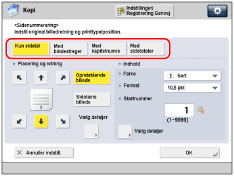
4.
Vælg billedets orientering og printplacering.
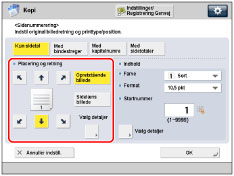
Orientering:
|
[Opretstående billede]:
|
Tryk på denne, hvis du anbringer originaler stående.
|
|
[Sidelæns billede]:
|
Tryk på denne, hvis du anbringer originaler sideværts.
|
|
Opretstående billede
|
Sidelæns billede
|
|||
 |
 |
 |
 |
|
|
Lodret placering
|
Vandret placering
|
Lodret placering
|
Vandret placering
|
|
|
BEMÆRK!
|
|
Hvis du vælger to af [Nummerering af kopisæt], [Vandmærke] eller [Printdato] til at printe på samme placering, vises en bekræftelsesmeddelelse, når du trykker på
 . . |
Du kan trykke på [Vælg detaljer] for at justere printplaceringen og til at vælge printplaceringen til bagsiden, når du udfører 2-sidet kopiering.
/b_copy_051_01_e_C.jpg)
Vil du justere printplaceringen, skal du trykke på [X] eller [Y] → juster printplaceringen med [-] eller [+] → tryk på [OK].
Vil du angive printplaceringen for bagsiden ved to-sidet kopiering, skal du vælge [Modsat forsiden] eller [Samme som Forside] → tryk på [OK].
5.
Angiv printindstillingerne for sidenumrene.
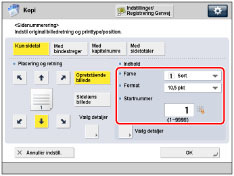
Tryk på dropdown-listen <Farve> → vælg farven til sidenumrene.
Tryk på dropdown-listen <Format> → vælg formatet til sidenumrene.
Indtast startnummeret med  -
-  (taltasterne).
(taltasterne).
 -
-  (taltasterne).
(taltasterne).Hvis du ønsker at indsætte kapitelnumre sammen med sidetallene, skal du angive det første kapitelnummer til venstre (1 til 9.999), og det første sidetal til højre (1 til 9.999).
Hvis du ønsker at indsætte det samlede sideantal sammen med sidenummereringen, skal du angive at sidenummereringen skal begynde på venstre side (1 til 9.999), og at den samlede sidenummerering skal begynde på højre side (1 til 20.000). For at angive det samlede sidenummerering automatisk: Tryk på [Auto].
|
BEMÆRK!
|
|
Hvis [Med sidetotaler] benyttes sammen med statussen Hæftning, vil det samlede antal af sider automatisk blive printet.
|
6.
For at angive detaljerede printindstillinger skal du trykke på [Vælg detaljer].
Fortsæt til punkt 7, hvis du ikke ønsker at angive andre indstillinger.
Angivelse af antallet af cifre, der skal printes:
Tryk på [Antal cifre].
Tryk på [-] og [+] for at indtaste antallet af cifre, der skal vise → tryk på [OK] → [OK].
|
BEMÆRK!
|
|
Du kan angive en antal cifre mellem '2' og '5'.
Eksempel:
Hvis sidenummeret er 10, og antallet af cifre er 2: 10 → 10
Hvis sidenummeret er 10, og antallet af cifre er 5: 10 → 00010
Hvis det angivne antal cifre er mindre end antallet af cifre i det aktuelle sidetal, bliver indstillingen ugyldig.
|
Tilføjelse af tekst:
Tryk på [Tilføj tegn].
Tryk på [Indtast].
Indtast teksten → tryk på [OK].
Du kan også vælge tekst , der allerede er registreret i [Registrér tegn til sidenummer/vandmærke]. (Se "Registrering/redigering/sletning af brugerdefineret tekst til sidenummerering og vandmærker.")
Vælg printplaceringen til den tilføjede tekst → tryk på [OK] → [OK].
Optælling af indsatte ark:
Tryk på [Indsatte ark].
Tryk på [Tæl] → [OK] → [OK].
Optæller alle indsatte ark, kapitelsider og bagomslag indsat efter den første side. Men kapitelnumre og sidenumre printes kun på hoveddokumentsiderne.
Hvis du trykker på [Tæl ikke], optæller maskinen ikke nogen ark, kapitelsider eller bagomslag indsat efter den første side. Kapitelnumre og sidenumre printes kun på hoveddokumentsiderne.
Angivelse af printområde:
Tryk på [Printområde].
Tryk på [Fra side] → indtast sidetallet.
Angiv den sidste side → tryk på [OK].
7.
Tryk på [Luk] → [OK].
|
VIGTIGT!
|
|
Printydelsen er muligvis ikke optimal, afhængig af originalindholdet og kombinationen af indstillinger.
Benytter du [Side- nummerering] med [Tilføj omslag] eller [Indsæt ark], printes numrene ikke på de isatte ark.
|
|
BEMÆRK!
|
|
Hvis du vælger [Indsæt ark] sammen med eller statussen Indsæt ark, optælles kapitelnumre under følgende omstændigheder:
Efter hver Kapitelside er sat i
Efter hver indsættes skilleark
|